3DsMax如何使用快照命令?
溜溜自学 室内设计 2021-10-21 浏览:1744
大家好,我是小溜,相信大家在使用3DMax的过程中可能会遇到需要使用快照命令的时候,那么遇到这种情况我们应该怎么操作呢?其实很简单,下面小溜我就带大家了解一下,3DsMax如何使用快照命令。希望对大家有所帮助,感兴趣的小伙伴可以关注了解一下。
溜溜自学全站800+免费视频教程,点击免费试学设计课程>>
工具/软件
电脑型号:联想(lenovo)天逸510s; 系统版本:Windows10; 软件版本:3DsMax2016
方法/步骤
第1步
我们点击工具菜单下方的快照就能开始使用。
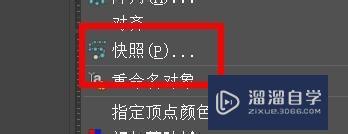
第2步
然后我们就会看到这样的一个窗口。
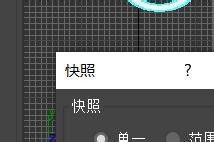
第3步
在这里我们可以进行模式的选择,一般选择单一。
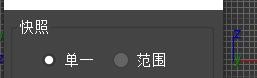
第4步
或者,我们也能进行范围的设置。
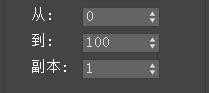
第5步
在这里我们可以进行克隆方法的设置。
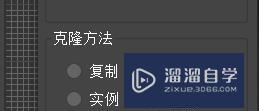
第6步
最后,我们点击确定按钮就能完成克隆。
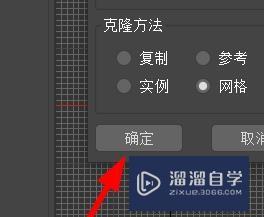
温馨提示
以上就是关于“3DsMax如何使用快照命令?”全部内容了,小编已经全部分享给大家了,还不会的小伙伴们可要用心学习哦!虽然刚开始接触3Ds Max软件的时候会遇到很多不懂以及棘手的问题,但只要沉下心来先把基础打好,后续的学习过程就会顺利很多了。想要熟练的掌握现在赶紧打开自己的电脑进行实操吧!最后,希望以上的操作步骤对大家有所帮助。
基础入门3dsmax 3D场景坐标系统教程
特别声明:以上文章内容来源于互联网收集整理,不得将文章内容
用于商业用途.如有关于作品内容、版权或其他问题请与溜溜网客服
联系。
相关文章
距结束 04 天 17 : 19 : 59
距结束 00 天 05 : 19 : 59
首页








